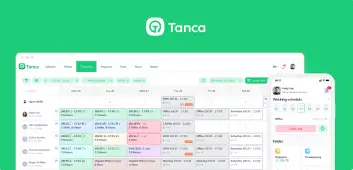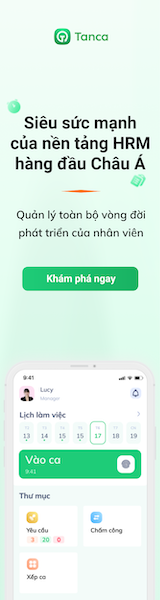Sơ đồ gantt là gì? Khái niệm gantt chart không còn quá xa lạ khi ngày nay nó đã trở thành một công cụ hữu ích trong lập kế hoạch công việc và quản lý dự án. Vậy bạn đã biết cách xây dựng sơ đồ gantt hay vẽ nó trong excel chưa? Cùng tìm hiểu chi tiết hơn qua bài viết dưới đây của Tanca.
Sơ đồ Gantt là gì?
Biểu đồ Gantt (hay còn được gọi là sơ đồ ngang Gantt hay biểu đồ Gantt/ Gantt Chart). Biểu đồ Gantt là một công cụ lâu đời nhất vẫn được sử dụng rộng rãi trong quản lý lịch trình dự án.
Gantt chart được phát triển vào 1915 bởi Henry L. Gantt - một trong những người đi đầu về quản lý khoa học. Trong biểu đồ Gantt, các hoạt động được biểu diễn trên trục tung bởi thanh ngang, thời gian tương ứng được thể hiện trên trục hoành. Biểu đồ Gantt bao gồm 2 phần chính:
- Trục tung hiển thị tên của các công việc.
- Trục hoành minh họa các mốc thời gian cho các nhiệm vụ đó.
Xem thêm: Kanban là gì? Cách ứng dụng
Ý nghĩa của sơ đồ Gantt đối với doanh nghiệp
Nhìn vào biểu đồ quản lý Gantt, bạn có thể dễ dàng nắm bắt được thông tin của từng công việc và toàn bộ dự án. Do cách bố trí thông tin đơn giản nhưng rõ ràng, biểu đồ Gantt đã trở thành một công cụ hữu ích khi lập kế hoạch, lập lịch trình hoặc quản lý dự án.
Đây sẽ là công cụ cực hữu dụng, có ý nghĩa đặc biệt quan trọng đối với doanh nghiệp. Cụ thể như sau:
Hình dung kế hoạch và dòng thời gian của dự án: Gantt chart rất hữu ích trong việc hiển thị những công việc sẽ được thực hiện, khi nào và theo trình tự nào. Tạo ra sự chi tiết, rõ ràng trong kế hoạch thực hiện dự án.
Phối hợp giữa các bên liên quan: Thông thường, nhiều người trong team sẽ làm việc trên các phần khác nhau của dự án cùng một lúc. Biểu đồ Gantt cung cấp cho bạn cái nhìn tổng quan về tiến độ giữa các bộ phận bất kỳ thời điểm nào.
Ước tính thời gian và khối lượng công việc: Dù làm một mình hay theo nhóm, biểu đồ Gantt cho thấy bạn cần bao nhiêu thời gian và nguồn nhân lực để có thể phân bổ nguồn lực và sắp xếp thời hạn cho phù hợp.
Biểu đồ Gantt là dạng đơn giản nhất của lịch trình dự án. Nó là công cụ phù hợp nếu bạn muốn cung cấp cho nhân viên và đối tác một bản tóm tắt tổng thể về tiến độ dự án.
Xem thêm: 7 bước để xây dựng Workflow hiệu quả
Ưu nhược điểm của Gantt chart là gì?
Ưu điểm nổi bật của Gantt chart
Biểu đồ Gantt là cách hoàn hảo để lập kế hoạch cho các dự án: phù hợp với những công việc đơn giản, ít chồng chéo, dễ xây dựng và người đọc dễ xác định công việc và thời gian. của các tác phẩm; thấy rõ tổng thời gian thực hiện các công việc.
Quản lý khối lượng thông tin lớn cùng lúc
Chỉ với cách trình bày đơn giản, trực quan về 2 trục làm việc chính, biểu đồ Gantt giúp bạn nắm bắt rõ ràng các thông tin cần thiết của một dự án.
Chẳng hạn như ai là người chịu trách nhiệm thực hiện, thời gian bắt đầu và thời hạn hoàn thành khi nào. Cũng như mối quan hệ giữa một nhiệm vụ và toàn bộ lịch trình của dự án.
Nâng cao năng suất làm việc
Các thông tin về người thực hiện công việc, tiến độ thực hiện được công bố công khai. Điều này giúp mỗi cá nhân hiểu được tầm quan trọng của từng mắt xích trong dự án. Nhờ đó các thành viên chủ động hoàn thành công việc.
Vì họ hiểu rằng sự chậm trễ của mình chắc chắn sẽ ảnh hưởng đến tiến độ thực hiện của các thành viên khác và của cả dự án. Đây cũng chính là điểm mấu chốt giúp cải thiện và nâng cao hiệu suất làm việc của cả nhóm.
Sử dụng hiệu quả nguồn nhân lực
Sơ đồ Gantt cung cấp cho các nhà quản lý phương pháp lập kế hoạch dự án và cái nhìn tổng thể về dự án. Điều này giúp họ biết cách phân phối công việc hiệu quả, đảm bảo nguồn nhân lực được sử dụng hợp lý và tối ưu.
Điểm hạn chế của sơ đồ Gantt
Phụ thuộc vào cấu trúc được phân chia sẵn
Trên thực tế, nếu người quản lý cố gắng tạo cấu trúc phân chia công việc cùng lúc với việc xây dựng biểu đồ Gantt. Họ có nguy cơ phải thực hiện lại toàn bộ lịch trình dự án nếu bỏ sót điều gì đó. Chẳng hạn như tính toán sai, hoặc một lỗi khó lường trước được.
Chỉ phù hợp với các dự án quy mô nhỏ
Khi thời lượng và nhiệm vụ kéo dài trên một trang, biểu đồ Gantt bắt đầu mất chức năng. Vì rất khó để xem một dự án tổng quan trên màn hình máy tính. Đồng thời, việc phải cập nhật thường xuyên cũng làm mất nhiều thời gian, nhất là với những dự án hàng trăm đầu mục công việc.
Hơn nữa, Gantt chart không thể mô tả sự phức tạp. Ví dụ: nếu một mốc quan trọng có nhiều nhiệm vụ cần hoàn thành và mỗi nhiệm vụ đó có các nhiệm vụ phụ. Lúc này sơ đồ Gantt không thể nào làm tốt điều này.
Gantt chart không hoạt động tốt với việc xử lý các ràng buộc của dự án
Điều này xuất phát từ trọng tâm chính của sơ đồ Gantt là thời gian. Có ba ràng buộc cơ bản trong một dự án: Thời gian, chi phí và phạm vi.
Toàn bộ chi phí và phạm vi sẽ không thể mô tả trên trên biểu đồ Gantt. Đồng thời, bạn cũng khó biết công việc nào cần ưu tiên nếu sơ đồ có quá nhiều công việc đan xen, liên tiếp nhau.
Xem thêm: 6 kỹ năng quản lý công việc
Cách làm sơ đồ Gantt trong quản lý dự án
Sơ đồ Gantt truyền thống được tạo ra bằng cách vẽ tay rất tỉ mỉ, công phu. Mỗi khi dự án thay đổi cần phải vẽ lại. Điều này đã tạo ra một hạn chế lớn cho việc áp dụng biểu đồ Gantt vào quy trình quản lý dự án của các doanh nghiệp ngày nay.
Tuy nhiên, với sự ra đời của máy tính và các phần mềm, các biểu đồ Gantt ngày nay có thể được tạo, cập nhật và in ấn một cách dễ dàng.
Bước 1: Xác định các hạng mục công việc cần thiết
Việc đầu tiên bạn cần làm là liệt kê tất cả các hạng mục công việc cần thiết để thực hiện dự án. Muốn xác định các hạng mục công việc, hãy nghĩ đến mục tiêu mà dự án cần đạt được để kế hoạch thực sự hiệu quả.
hi bạn đã có danh sách việc cần làm của mình, tiếp đến xác định thời gian sớm nhất để bắt đầu dự án và thời gian ước tính để thực hiện nó.
Bước 2: Xác định mối liên quan giữa các nhiệm vụ
Một trong những lợi ích của Gantt chart là nó thể hiện rõ nét mối quan hệ giữa các nhiệm vụ. Sau khi bạn có một mục nhiệm vụ và thời hạn, hãy xác định nhiệm vụ nào cần được hoàn thành trước khi có thể hoàn thành nhiệm vụ khác.
Các hoạt động phụ thuộc này được gọi là công việc “tuần tự” hoặc “tuyến tính”. Các nhiệm vụ khác sẽ “song song” - nghĩa là chúng có thể được thực hiện cùng lúc với các nhiệm vụ khác. Càng nhiều công việc song song, tiến độ dự án của bạn càng ngắn.
Xác định các nhiệm vụ song song và tuần tự trong dự án, tìm ra mối liên quan giữa chúng sẽ giúp bạn hiểu sâu hơn về cách tổ chức dự án. Trong Gantt chart, có 3 mối quan hệ cơ bản giữa các nhiệm vụ tuần tự:
FS - Finish to Start: Nhiệm vụ FS không thể bắt đầu trước khi tác vụ trước đó kết thúc.
SS - Start to Start: Nhiệm vụ SS không thể bắt đầu cho đến khi nhiệm vụ trước đó bắt đầu.
FF - Finish to Finish: Tác vụ FF không thể hoàn thành trước khi tác vụ trước đó kết thúc.
SF - Start to Finish: Bắt đầu để kết thúc, tác vụ này thường khá hiếm trong quy trình thực hiện một dự án.
Bước 3: Biểu diễn sơ đồ Gantt
Sau khi bạn đã có dữ liệu cần thiết, đã đến lúc hiển thị sơ đồ. Bạn có thể chọn cách vẽ bằng tay, Excel hoặc sử dụng phần mềm vẽ sơ đồ Gantt chuyên nghiệp. Một số có thể kể đến như Gantto, Microsoft Project, phần mềm quản lý công việc Tanca….
Ngoài ra còn có một số công cụ được thiết kế dựa trên công nghệ điện toán đám mây. Có nghĩa là bạn và nhóm của bạn có thể truy cập tài liệu từ bất kỳ vị trí nào, nó giúp ích rất nhiều khi thảo luận, tối ưu hóa và báo cáo các dự án.
Bước 4: Update tiến độ dự án
Khi dự án của bạn di chuyển dọc theo biểu đồ, đồng nghĩa với việc nó đang tiến triển. Tuy nhiên, trong quá trình triển khai dự án, nhiều thay đổi sẽ xảy ra. Ví dụ, nhiệm vụ A cần được hoàn thành để nhiệm vụ B tiến hành. Nhưng nhiệm vụ A vẫn chưa hoàn thành.
Do đó cần điều chỉnh tiến độ để đảm bảo rằng chúng không ảnh hưởng đến toàn bộ dự án. Thường xuyên theo dõi và cập nhật các thay đổi để có thể điều chỉnh kịp thời. Điều này cũng giúp bạn cập nhật thông tin về kế hoạch cho nhóm và nhà tài trợ của bạn.
Xem thêm: 9 Phương pháp quản lý dự án hiệu quả
Cách vẽ sơ đồ Gantt trong excel
Chuẩn bị dữ liệu
Trước khi vẽ sơ đồ quản lý Gantt, bạn cần thêm cột % completion trong bảng Actual và mục Days completed (số ngày đã thực hiện) trong phần Data Preparation.
Project timeline trong phần plan không được tính là Days completed
Nếu Project timeline là Actual thì số ngày hoàn thành (Days completed) = % hoàn thành * Số ngày.
Các bước để vẽ Biểu đồ Gantt
1. Tạo biểu đồ mới
Trong thẻ Insert trên thanh công cụ, nhấn chọn Chart/ Bar/ Stacked Bar.
2. Tải dữ liệu vào biểu đồ
Trong tab Chart Tools chọn mục Design, sau đó chọn tiếp Select Data.
Trong ô Chart data range, bấm chọn vùng dữ liệu đã chọn nạp vào chart.
Thêm 1 vùng dữ liệu nữa là Start date, bấm add trong mục Legend Entries.
Tiếp theo, thay đổi thứ tự Start date đưa lên trước mục Days. Sau đó, chỉnh sửa lại mục Nhãn trục ngang (Horizontal).
3. Sắp xếp thứ tự các nhiệm vụ
Bước 1: Nhấp chuột vào tên các Task trong chart.
Bước 2: Tại mục Axis Options, bấm chọn Categories in reverse order.
4. Hiển thị số ngày thực hiện Tasks
Nhìn vào biểu đồ ở bước trên, phần màu xanh chính là số ngày thực hiện Task. Theo đó, phần tô màu cam Excel tự động gợi ý chính là tính từ mốc bắt đầu.
Để ẩn phần màu cam đi, bạn hãy nhấp chuột vào thanh biểu đồ. Sau đó chọn lệnh Format Data Series. Tiếp đến, trong phần Fill, chọn No fill và mục Border thì chọn No Line.
5. Điều chỉnh thời gian trong chart
Excel sẽ tự động gợi ý cho bạn về khoảng thời gian thực hiện công việc trong khi vẽ chart. Nhưng nó không chính xác hoàn toàn. Vì vậy, bạn cần phải điều chỉnh lại cho đúng với dự án thực tế.
6. Theo dõi tiến độ hoàn thành
Bạn cần phải biểu diễn mục Days completed vào trong chart nếu muốn theo dõi tỷ lệ hoàn thành. Cách làm như sau:
Bạn thêm Error Bar vào bằng thao tác nhấp vào biểu đồ. Bấm chọn trong các thẻ lần lượt là Chart Tools/ Design / Add Chart Element / Error Bars / More Error Bar Options…
Khi bấm chọn More Error Bar Options, màn hình sẽ hiện ra mục Add Error Bars based on Series. Lúc này bấm chọn Start date.
Trong phần Format Error Bars, bạn tiếp tục các thao tác như sau:
Direction > Plus
End style > No cap
Error Amount > Custom/ Specify Value và chọn tiếp vùng Days Completed
Khi đó cần tiến hành định dạng hiển thị cho vùng này bằng cách:
Color: ưu tiên chọn màu có độ tương phản cao so với các màu đang hiển thị trên gantt chart.
Width: Tùy theo độ rộng của vùng biểu đồ để chọn độ rộng tương ứng sao cho Error Bar chèn lên được toàn bộ vùng sơ đồ gốc.
Ngoài cách vẽ thủ công, hay sử dụng excel bạn có thể thử xây dựng sơ đồ gantt bằng các phần mềm. Tham khảo ngay tính năng tạo gantt chart qua phần mềm Tanca, giao diện trực quan, thao tác đơn giản và mang đến hiệu quả không ngờ. Xem chi tiết thông tin phần mềm tại đây.